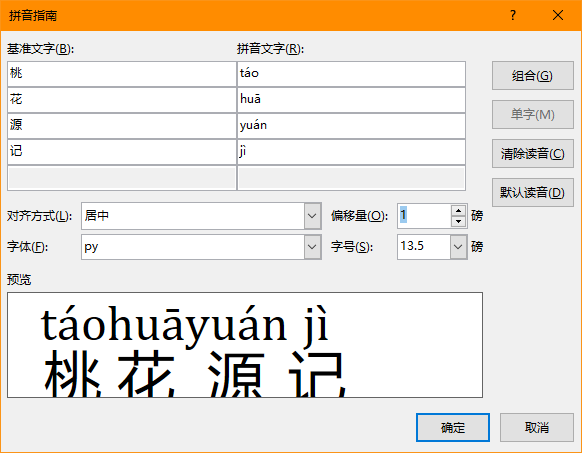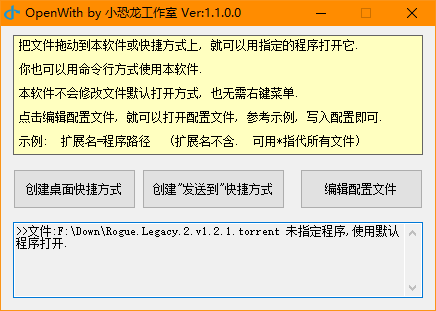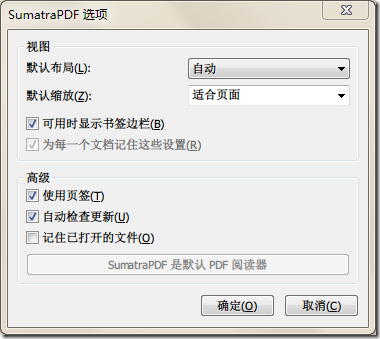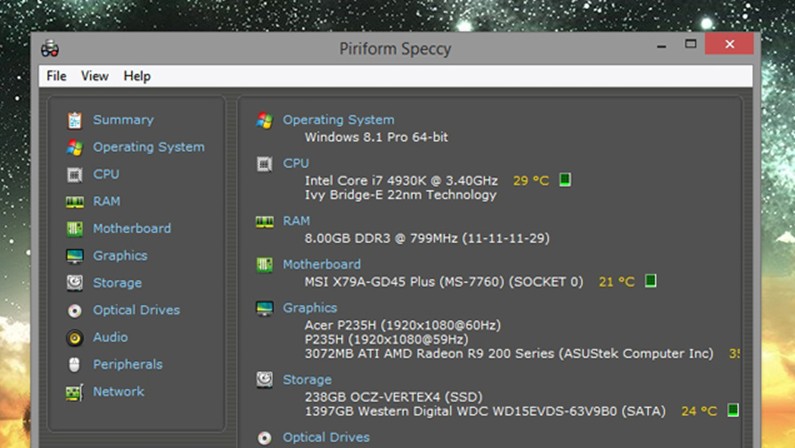Win10和Win11 的历史文档功能,已基本弱化的快没了。但是对于经常处理文档的用户来说,一段时期频繁打开某些文件的需求还是存在的。所以我写了一个小工具。
这个小工具的功能很简单,就是在系统任务栏有一个图标,鼠标左键点击显示历史文档,右键点击显示设置菜单。采用了文档图标缓存技术,菜单的显示速度很快,内存占用也很少。
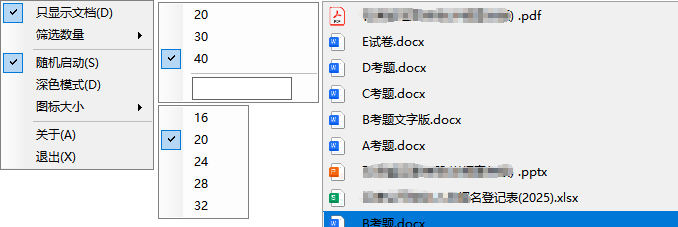
ver1.4.1.0:
可以自定义托盘图标:在软件所在文件夹下放入一个名为 TrayRecent.ico 图标文件即可。
- 可以自定义是否只显示文档/所有文件及文件夹
- 可以自定义显示的文件数量、切换深色模式,自定义图标大小
- 双击关于对话框的小恐龙图片,可以自定义常用文档类型。
ver1.6: 下载地址: 蓝奏云
- 新增: 在历史文档菜单, 单击右键,打开文档所在文件夹
- 新增: 在历史文档菜单, 单击中键,删除该条历史记录
- 新增: 在关于对话框, 单击右下角的清理图标,可以删除所有历史文档记录